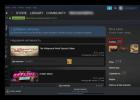Первое происшествие у меня как “маковода” приключилось после 4-х месяцев вполне нормальной работы за MacBook`ом …
Дорогой Читатель, если у вас есть компьютер Apple Mac (не важно – ноутбук или настольный), который оснащен оптическим приводом с щелевой загрузкой - то я настоятельно рекомендую вам ознакомиться с этим материалом для предотвращения у себя такой ситуации.
Итак, все началось с того, что я хотел записать данные на диск на PC-компьютере. Процесс, по непонятной причине, оборвался из-за ошибки.После этого Windows отказалась читать этот DVD-RW диск.
Видимо, из-за того, что диск записан лишь “наполовину”, система не может его идентифицировать.
Обычно, в такой ситуации я пробую стереть недописанные данные с диска на другом компьютере. Как ни странно - очень часто помогает!
В этот раз я решил попробовать выполнить очистку DVD-RW диска с помощью “Мака”.
Вставил, как обычно, диск в дисковод; ноутбук его уверенно “проглотил”, но вот система отказалась его читать. Finder не опознавал подключенный накопитель. Смонтировать его вручную тоже не получалось.
Я решил, что диск, наверное испорчен окончательно и решил его просто выбросить.
Но не все так просто:
MacBook отказался его извлекать. Диск внутри вращается без остановки и кнопка извлечения не выполняет своей функции.
Здесь и началась основная проблема…
Если вы владелец MacBook или настольного компьютера iMac, то вы, скорее всего, замечали, что Apple не предусмотрела в своих компьютерах механического извлечения оптических исков.
Сравните: на обычном PC-ноутбуке есть возможность извлечь диск механически. Как правило – имеется небольшое отверстие, при наличии которого можно, скажем, с помощью выпрямленной скрепки заставить лоток открыться:
К сожалению, из MacBook`а извлечь диск механическим способом не представляется возможным:

(отверстие, которое находится слева - это замок Kensington Lock)
Тут я понял весь масштаб проблемы…
Начался лихорадочный мониторинг всевозможных форумов в сети на предмет поиска “коллег по несчастью”…
Оказалось, что проблема эта довольно распространенная в среде пользователей ноутбуков от Apple, и частенько без сервисного центра здесь не обходится…
Тем не менее, пользователи пытаются решать ее различными способами. От вполне банальных: вроде манипуляций с командами терминала, до достаточно грубых: принудительное извлечение диска физически с помощью пинцета; поддеванием его снизу кредитной карточкой и т.п.
Естественно, как-то “воздействовать физически” я не хотел, тем более, что все эти манипуляции заканчиваются, как правило, обращением в сервисный центр. А это меня совсем не привлекало. Дело даже не в том, что ближайший сервисный центр - в 400 километрах, а в том, что на это нужно потратить уйму времени.
Поиски продолжились, и программные методы все-таки нашлись…
Пробовал действовать через терминал: вводить команды на извлечение диска - безрезультатно; пробовал зайти при загрузке в OpenFirmware (справка: что-то вроде аналога BIOS, можно так сказать) и ввести команды на принудительное извлечение диска - тоже безрезультатно.
Помог мне весьма интересный способ, нашел который я не сразу: для принудительного извлечения диска при перезагрузке нужно нажать правую кнопку тачпада и удерживать ее до извлечения диска.
Вот это сработало! И я с большим облегчением переместил диск из лотка MacBook`а в мусорную корзину.
Уважаемые владельцы компьютеров Apple!
И сходя из своего опыта и того, что я узнал о проблеме застраивания оптических дисков в дисководе, я хочу дать вам несколько практических рекомендаций, которые помогут вам свести риски возникновения проблемы к минимуму:
1. Всегда обращайте внимание на то, какой стороной вы вставляете диск. Не перепутайте стороны и не вставьте диск наоборот! В этом случае могут возникнуть проблемы с извлечением.
2. Не вставляйте в дисковод диски, имеющие довольно сильные повреждения (явные царапины или сколы)!
3. Не используйте оптические диски, которые не читаются на других компьютерах или читаются с большим трудом (очень медленно, с зависанием отдельных программ или операционной системы в целом, во время обращения к диску)!
4. Если диск все-таки застрял, не пытайтесь вытащить его механически: не трясите ноутбук, не помещайте посторонние предметы в дисковод и не пытайтесь вставить в дисковод еще один диск!
Этим Вы можете окончательно повредить дисковод и тогда без обращения в сервисный центр - не обойтись.
5. Не пытайтесь самостоятельно разбирать ноутбук и пытаться извлечь оптический привод из корпуса! Эти действия могут привести к выходу ноутбука из строя!
Если не помогли никакие программные методы, тогда лучше все же обратиться в сервисный центр.
Справедливые, не завышенные и не заниженные. На сайте Сервиса должны быть цены. Обязательно! без "звездочек", понятно и подробно, где это технически возможно - максимально точные, итоговые.
При наличии запчастей до 85% процентов сложных ремонтов можно завершить за 1-2 дня. На модульный ремонт нужно намного меньше времени. На сайте указана примерная продолжительность любого ремонта.
Гарантия и ответственность
Гарантию должны давать на любой ремонт. На сайте и в документах все описано. Гарантия это уверенность в своих силах и уважение к вам. Гарантия в 3-6 месяцев - это хорошо и достаточно. Она нужна для проверки качества и скрытых дефектов, которые нельзя обнаружить сразу. Видите честные и реальные сроки (не 3 года), вы можете быть уверены, что вам помогут.
Половина успеха в ремонте Apple - это качество и надежность запчастей, поэтому хороший сервис работает с поставщиками на прямую, всегда есть несколько надежных каналов и свой склад с проверенными запчастями актуальных моделей, чтобы вам не пришлось тратить лишнее время.
Бесплатная диагностика
Это очень важно и уже стало правилом хорошего тона для сервисного центра. Диагностика - самая сложная и важная часть ремонта, но вы не должны платить за нее ни копейки, даже если вы не ремонтируете устройство по ее итогам.
Ремонт в сервисе и доставка
Хороший сервис ценит ваше время, поэтому предлагает бесплатную доставку. И по этой же причине ремонт выполняется только в мастерской сервисного центра: правильно и по технологии можно сделать только на подготовленном месте.
Удобный график
Если Сервис работает для вас, а не для себя, то он открыт всегда! абсолютно. График должен быть удобным, чтобы успеть до и после работы. Хороший сервис работает и в выходные, и в праздники. Мы ждем вас и работаем над вашими устройствами каждый день: 9:00 - 21:00
Репутация профессионалов складывается из нескольких пунктов
Возраст и опыт компании
Надежный и опытный сервис знают давно.
Если компания на рынке уже много лет, и она успела зарекомендовать себя как эксперта, к ней обращаются, о ней пишут, ее рекомендуют. Мы знаем о чем говорим, так как 98% поступающих устройств в СЦ восстанавливется.
Нам доверяют и передают сложные случаи другие сервисные центры.
Сколько мастеров по направлениям
Если вас всегда ждет несколько инженеров по каждому виду техники, можете быть уверены:
1. очереди не будет (или она будет минимальной) - вашим устройством займутся сразу.
2. вы отдаете в ремонт Macbook эксперту именно в области ремонтов Mac. Он знает все секреты этих устройств
Техническая грамотность
Если вы задаете вопрос, специалист должен на него ответить максимально точно.
Чтобы вы представляли, что именно вам нужно.
Проблему постараются решить. В большинстве случаев по описанию можно понять, что случилось и как устранить неисправность.
Часто от пользователей iMac на тематических форумах «звучат» такие вопросы: «Почему устройство не «читает» флешку? Почему не могу удалить файл с флешки?» Ответы часто кроются в совместимости файловых систем МАС и Windows, однако могут быть и другие причины, которые выявить можно только при профессиональной диагностике. Рассмотрим все это более детально.
Конфликт форматов
В большинстве случаев, если съемный накопитель был отформатирован в Windows, iMac не дает скинуть файлы на флешку. Это не поломка, а особенноcть двух систем. Ровно та же ситуация будет с прочтением «маковской» флешки на ОС от «Майкрософт». Однако есть определенные форматы, которые дают возможность использовать устройства на обеих операционных системах.
В меню форматирования съемного диска дается на выбор несколько вариантов, среди них:
- Journaled (Mac OS Extended) - исключительно формат под продукцию Apple.
- FAT (MS Dos) - универсальный формат для ОС от «Майкрософт», именно его нужно выбрать, чтобы флешка могла открываться на разных устройствах;
- ExFAT - не всегда работает без обновления Windows либо установки Service Pack.
Если же iMac не форматирует флешку, лучше всего обратиться к специалистам, возможно, кроется проблема глубоко в системе.
Другие причины
Помимо несовместимости форматов, iMac не «читает» флешку часто и по таким причинам:
- поломка съемного диска;
- неисправность порта;
- нелицензированное ПО;
- отсутствие драйверов на чтение диска;
- недостаточно виртуальной памяти для чтения;
- наличие вируса как внутри системы, так и на самой флешке.
Последний аспект - довольно частый случай, особенно если флешка обслуживает несколько независимых компьютеров, например, используется в офисе. При наличии на ней вредоносных файлов антивирусная система попросту может блокировать чтение всего устройства либо сообщать о поврежденном файле (при наличии у антивируса такой возможности).
Выяснить конкретную причину сможет мастер при диагностике компьютера. Особенно квалифицированная помощь нужна тогда, когда на других устройствах с аналогичным ПО съемный диск, успешно читается и записывается. Иногда гораздо дешевле и проще сразу отнести оборудование в мастерскую, чем заниматься самостоятельным поиском и устранением неисправности.
Выбирайте профессиональный сервис, который избавит вас от проблем с вашим iMac!
Бесплатная консультация! Бесплатная диагностика! Гарантия на работу!
Выберите раздел:
 Если возникли проблемы и MacBook не читает DVD и CD диски или у вас застрял диск и как извлечь или вытащить диск из MacBook вы не знаете, просто обращайтесь к нам! Наша специализированная мастерская поможет оперативно выяснить: почему МакБук не видит диск, что стало тому причиной, а также какой ремонт будет наиболее эффективным. Все это быстро, выгодно и удобно! Помните, чем раньше мы диагностируем поломку, тем дешевле и проще ее будет устранить. Эксплуатация неисправного Apple MacBook может повлечь за собой множество дополнительных проблем. Поэтому при проявлении первых признаков сбоя - на MacBook не работает DVD и CD привод, сразу к нам!
Если возникли проблемы и MacBook не читает DVD и CD диски или у вас застрял диск и как извлечь или вытащить диск из MacBook вы не знаете, просто обращайтесь к нам! Наша специализированная мастерская поможет оперативно выяснить: почему МакБук не видит диск, что стало тому причиной, а также какой ремонт будет наиболее эффективным. Все это быстро, выгодно и удобно! Помните, чем раньше мы диагностируем поломку, тем дешевле и проще ее будет устранить. Эксплуатация неисправного Apple MacBook может повлечь за собой множество дополнительных проблем. Поэтому при проявлении первых признаков сбоя - на MacBook не работает DVD и CD привод, сразу к нам!
Существует две основных проблемы. Первая, это ситуации, когда MacBook не видит DVD ROM привод. Вторая, когда ноутбук МакБук не читает диски. Прочитайте ниже приведенные возможные причины неполадок, сделайте выводы о состоянии вашего аппарата, и все же покажите его специалистам.
|
Важно:
Акция! Снижена цена на 50% помечена словом «Акция», действует до конца этого месяца
1. Как запчасть MacBook от копии; |
Стоимость установки детали в нашем сервисном центре: |
|
| Наименование запчастей | Цена в руб. |
Цена установки в руб. |
| Экран для Macbook Air 11" | 5000 | 1900 |
| Экран для Macbook Air 11" с крышкой | от 6000 | 1900 |
| Экран для Macbook Air 13" | от 5900 | 1900 |
| Экран для Macbook Air 13" с крышкой | от 5500 | 1900 |
| Экран для Macbook Pro 13" | 4500 | 1900 |
| Экран для Macbook Pro 13" с крышкой | от 6400 | 1900 |
| Экран для Macbook Pro 15" | от 7600 | 1900 |
| Экран для Macbook Pro 17" | от 7500 | 1900 |
| Экран для Macbook Pro retina 13" с крышкой | от 8600 | 1900 |
| Экран для Macbook Pro retina 15" с крышкой | от 9600 | 1900 |
| Защитное стекло | 3500 | 1900 |
| Приводы CD и DVD | 2300 | 880 |
| Клавиатура | 2900 | 880 |
| Жесткие диски | от 2900 | 880 |
| Разъем питания | 1200 | 880 |
| Северный мост | от 600-3000 | 1900 |
| Южный мост | от 600-3000 | 1900 |
| Видеокарта | от 900-3000 | 1900 |
| Оперативная память 4GB | 1900 | 880 |
| Ремонт материнской платы | - | от 900 |
| Восстановление после коррозии/удара | - | от 900 |
| Шлейф | от 800-1500 | 880 |
| USB разъем | 1900 | 880 |
| Аккумулятор | от 4900 | 880 |
| Становитесь нашим постоянным клиентом и получите скидку по нашему специальному . | ||
| Проблемы с операционной системой | ||
| Установка операционной системы | 1500 | |
| Удаление вирусов | от 900 | |
| Установка программ | 900 | |
| Восстановление данных | от 900 | |
| Профилактика | ||
| Стандарт - чистка системы охлаждения, кулера, замена термопасты, чистка сжатым воздухом всего ноутбука. | 1500 | |
| Эконом - чистка системы охлаждения, замена термопасты. | 950 | |
| Восстановление после коррозии | от 900 | |
 Если в вашем случае портативный компьютер не видит дисковод и поэтому соответственно MacBook не видит DVD и CD диски, можно предположить следующие поломки:
Если в вашем случае портативный компьютер не видит дисковод и поэтому соответственно MacBook не видит DVD и CD диски, можно предположить следующие поломки:
1. у вас неисправен сам привод (дисковод). Это могло произойти при механическом или физическом повреждении. В нем могли застрять диски, ноут мог упасть с открытым дисководом - все это довольно сильные негативные воздействия. И после них, скорее всего, вам понадобится замена привода в MacBook;
2. ремонт DVD и CD привода ноутбука MacBook может стать необходимым из-за плохого контакта дисковода с материнской платой. Чтобы выяснить, почему контакт поврежден или совсем отсутствует, необходимо совершать диагностику;
3. также проблемы, когда не работает CD-ROM на MacBook, могут быть вызваны сбоями в драйверах. Убедитесь, что они корректны и при их инсталляции соблюдались все правила и использовалась проверенная программа. После устранения ошибки в драйверах неприятность может исчезнуть;
4. ошибки в операционной системе. Это также может вызвать подобные неприятности. В таком случае, чтобы вернуть MacBook к прежнему нормальному функционированию, ее необходимо переустановить;
5. привод Mac также может не видеть диски из неисправности южного моста. Данная комплектующая чаще всего приходит в негодность из-за перегревания механизма. Поэтому, если у вас ноутбук греется при работе или зарядке, проверьте систему охлаждения, возможно, она требует чистки. Если этого вовремя не сделать, южный мост может повредиться. Для ремонта в таком случае вам понадобится его замена.
Ноутбук не считывает диски
Если же у вас MacBook не видит диски или не читает их, тогда предполагаем следующее:

1. у вас из строя мог выйти сам привод. Это также бывает вызвано падениями, ударами или попаданием жидкости. Восстановить устройство в таком случае поможет замена DVD и CD привода в MacBook Pro, Air;
2. проверить тоже стоит ранее установленные драйвера. Они могли дать сбой или вступить в конфликт с уже установленными;
3. не исключено, что у вас произошел сбой операционной системы. Ее необходимо переустановить. При этом используйте проверенную программу.
В любом случае, если у вас возникли неполадки в работе привода: он не видит или отказывается читать диски, тогда ждем вас в нашем сервисном центре. Мы оперативно с помощью профессиональной диагностики выясним причину поломки, характер и степень неисправности. Эта операция у нас абсолютно бесплатная. И не отнимет у вас много времени. Если окажется, что необходима замена определенных комплектующих, бросьте расстраиваться. Ведь у нас постоянно в наличии находятся детали для MacBook Pro, MacBook Air. Все они исключительно оригинальные. Поэтому наша замена привода или любой другой детали вернет ваш портативный компьютер МакБук к первозданному качеству и надежности.
Похожие статьи